Cara Mengimpor Foto dan Video Secara Manual dari iPhone atau iPad ke Windows

iPhone dan iPad cocok dengan Mac seperti selai kacang cocok dengan jeli. Namun jika Anda menggunakan Windows, Anda masih dapat mengakses foto dan video di perangkat ini hanya dengan beberapa langkah cepat.
Sepopuler produk Apple telah menjadi dalam beberapa tahun terakhir, masih ada basis pengguna Windows yang sangat besar. Ini sering berarti bahwa kata pengguna dibiarkan menggaruk-garuk kepala tentang cara membuat iPhone dan iPad mereka rukun dengan PC mereka.
Satu hal yang kami temukan adalah walaupun sangat mudah untuk mengakses foto dan video Anda dari Mac, menggunakan PC Windows membutuhkan lebih banyak pekerjaan. Ini tidak terlalu sulit, tetapi juga tidak harus elegan. Yang mengatakan, begitu Anda tahu cara mengimpor foto dan video di perangkat iOS Anda, Anda dapat membuatnya dengan cepat.
Saat Anda pertama kali menyambungkan perangkat iOS ke komputer Windows Anda, itu akan meminta Anda untuk mengizinkan PC Anda mengakses foto dan videonya.
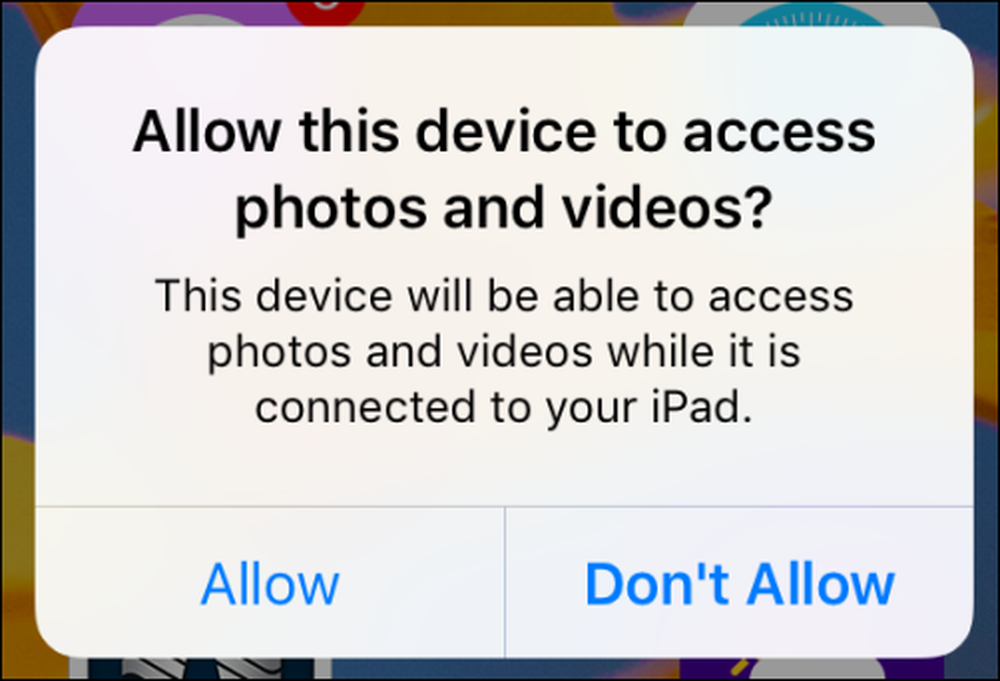 Sebelum Anda dapat melanjutkan dengan proses impor pada PC Anda, Anda harus terlebih dahulu mengizinkannya untuk mengakses perangkat iOS Anda.
Sebelum Anda dapat melanjutkan dengan proses impor pada PC Anda, Anda harus terlebih dahulu mengizinkannya untuk mengakses perangkat iOS Anda. Jika Anda mengetuk "Izinkan" dan Anda memiliki program foto yang diinstal, maka Anda mungkin akan diminta menanyakan apakah Anda ingin mengimpor. Dalam contoh ini, PC Windows 10 kami segera muncul dengan dialog yang menanyakan apakah kami ingin mengimpor item dari iPhone kami.
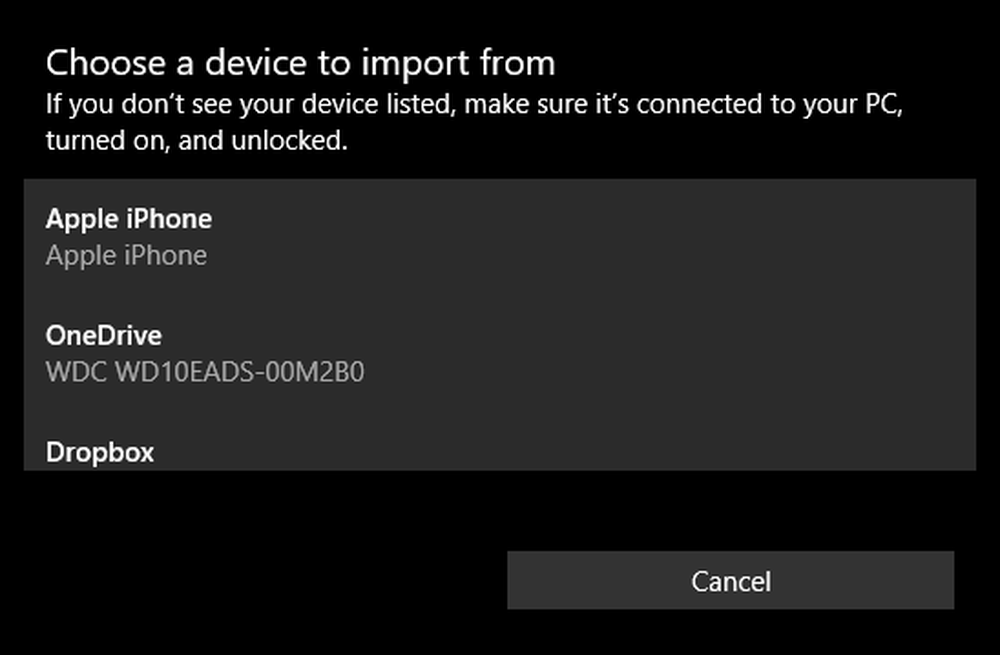 PC Windows 10 kami secara otomatis membuka aplikasi Foto untuk mengimpor foto dari perangkat kami (Apple iPhone).
PC Windows 10 kami secara otomatis membuka aplikasi Foto untuk mengimpor foto dari perangkat kami (Apple iPhone). Jika Anda tidak memiliki aplikasi foto yang terinstal (ini tidak mungkin tetapi mungkin) atau Anda tidak ingin mengimpor semua foto Anda ke komputer Anda (Anda mungkin memiliki ratusan atau bahkan ribuan), maka Anda dapat melakukannya secara manual.
Pertama, buka File Explorer dan ramban ke direktori PC Anda. Klik pada iPhone atau iPad Anda dan kemudian buka folder berjudul "Penyimpanan Internal". Semua foto dan video Anda akan disimpan di folder DCIM.
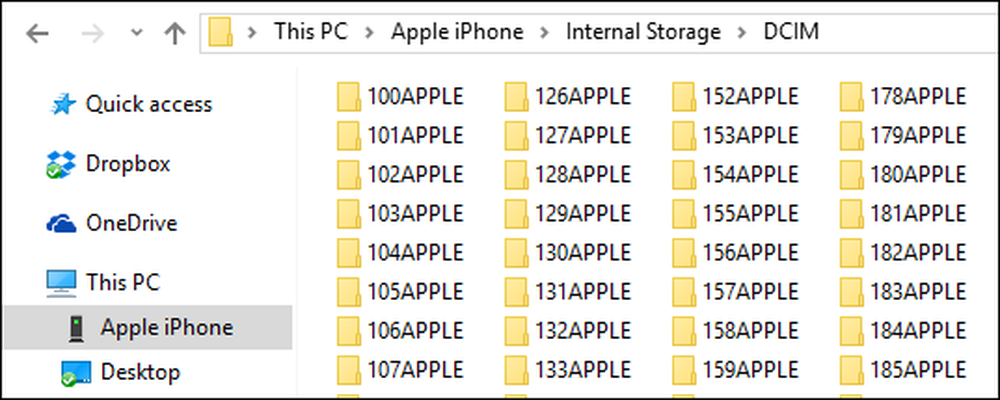 Ini terlalu banyak yang harus dilalui secara individual, jadi yang terbaik adalah mencoba mencari.
Ini terlalu banyak yang harus dilalui secara individual, jadi yang terbaik adalah mencoba mencari. Agak rumit dari sini karena tidak akan segera terlihat di mana konten yang Anda cari berada. Anda dapat menelusuri setiap folder satu per satu, yang akan sangat membosankan dan memakan waktu, atau Anda dapat mencoba mencari.
Jika Anda mencari, Anda dapat mencoba daftar semua foto Anda berdasarkan jenis, sehingga Anda menggunakan string pencarian "* .jpg" untuk mendaftar semua foto yang terkandung di ponsel Anda, namun ini akan mencantumkan semua file di perangkat Anda yang berakhiran .jpg sehingga juga akan membutuhkan banyak waktu untuk dilalui.
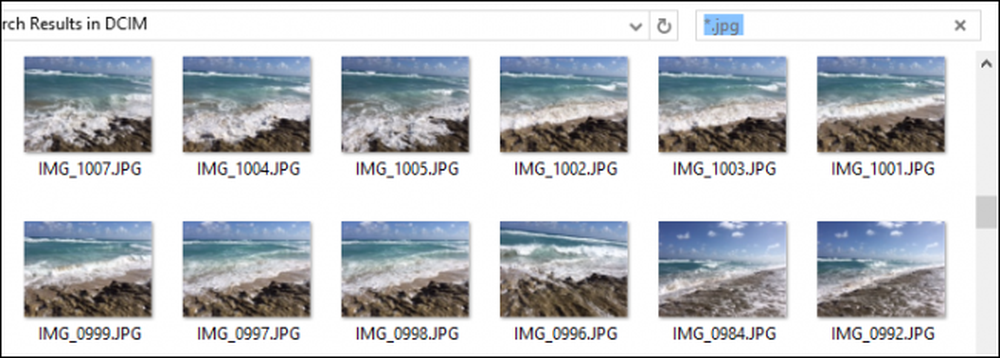 Jika Anda melakukan pencarian, pertama-tama Anda dapat melihat foto-foto Anda dengan mengubah tampilan menjadi ikon besar atau ekstra besar.
Jika Anda melakukan pencarian, pertama-tama Anda dapat melihat foto-foto Anda dengan mengubah tampilan menjadi ikon besar atau ekstra besar. Di sisi lain, jika Anda tahu kapan foto yang Anda cari diambil, Anda dapat memilahnya menggunakan tampilan Detail.
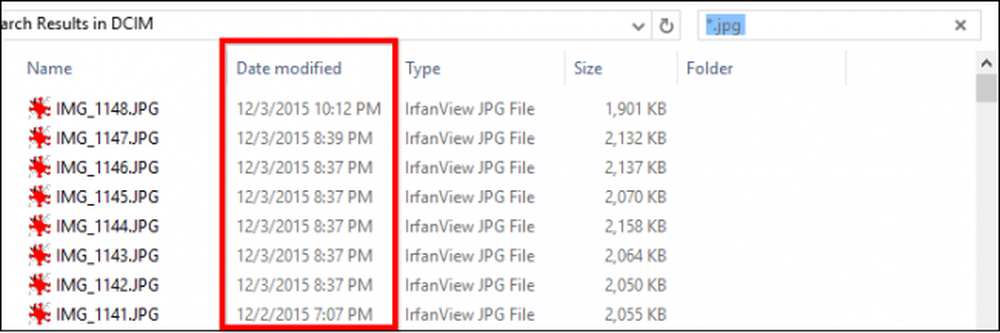 Atau, Anda dapat mencoba mengurutkan berdasarkan tanggal, menggunakan tampilan Detail.
Atau, Anda dapat mencoba mengurutkan berdasarkan tanggal, menggunakan tampilan Detail. Bagaimana Anda memilih untuk menemukan dan memilah-milah foto dan video terserah Anda dan apakah Anda ingin menggunakan program foto atau hanya mengimpornya ke file PC Anda dengan file.
Jika Anda ingin informasi lebih lanjut tentang cara terbaik mencari file foto, maka kami sarankan Anda membaca seri Geek School kami, yang akan menjelaskan seluk beluk mencari dalam detail yang jauh lebih besar.
Kami harap artikel ini bermanfaat bagi Anda dan memberi Anda pengetahuan untuk menggunakan iPhone atau iPad Anda dengan mudah di samping PC Windows Anda. Jika Anda memiliki pertanyaan atau komentar yang ingin Anda tambahkan, kami sarankan Anda untuk meninggalkan umpan balik Anda di forum diskusi kami.




